
时间:2021-04-18 06:56:56 来源:www.win10xitong.com 作者:win10
随着win10系统不断的更新升级,到现在已经非常稳定了,但仍然还是要遇到Win10系统怎么显示文件扩展名的问题。我们经过一些访问发现其实很多用户都遇到了Win10系统怎么显示文件扩展名的问题,如果你想让自己的电脑水平有所提高,那这次就来尝试自己手动解决一下吧。处理这个难题的方法如下:1、打开我的电脑,在查看的选项中,找到选项图标打开即可。2、在文件选项的界面,找到查看,在高级设置列表中找到"隐藏已知文件类型的拓展名",取消勾选确定即可很轻松的完成了。结合下面的图文,就可以彻底知道Win10系统怎么显示文件扩展名的详尽操作步骤。
推荐系统下载:系统之家Win10纯净版
有时候我们打开的文件会显示"打开文件的格式与文件拓展名格式不一致",遇到这样的情况我们要把文件的拓展名显示出来,看下是不是格式不正确,那怎么显示文件扩展名呢?小编这里有一个小技巧,希望对大家有所帮助。
以下是显示文件扩展名的详细步骤:
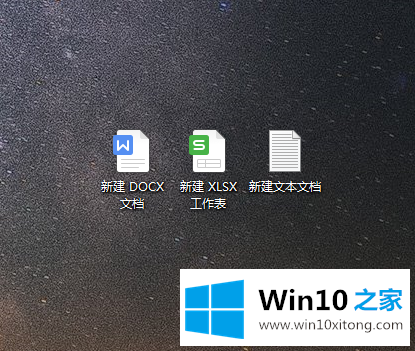
1、打开我的电脑,在查看的选项中,找到选项图标打开即可。
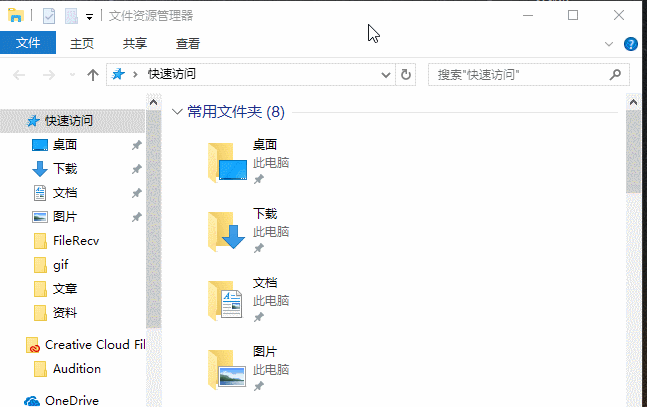
2、在文件选项的界面,找到查看,在高级设置列表中找到"隐藏已知文件类型的拓展名",取消勾选确定。
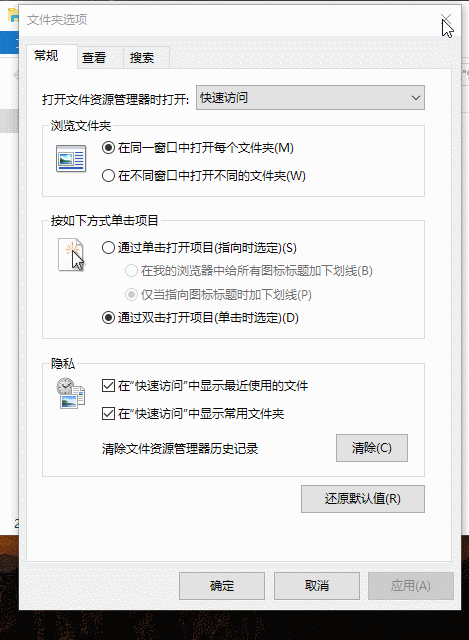
3、完成后即可对文件的拓展名进行修改。

以上是显示文件扩展名的详细步骤。
有关于Win10系统怎么显示文件扩展名的详尽操作步骤呢,小编在上面的内容就说得非常详细了,当然解决Win10系统怎么显示文件扩展名的问题方法肯定是多种多样的,如果你有更好的办法,可以留言和小编一起来讨论。